本教程是向脚本之家的朋友介绍利用AI制作喜庆的2012龙年插画的方法,教程还是很不错的,介绍的也很纤细,推荐过来,希望大家喜欢这次的作品,也欢迎提意见。

第1步
在illustrator新建文档,大小为1024×768像素,横屏。其他尺寸当然也是可以的。用文字工具写下"龙年2012",字体我用的楷体,因为我需要的是繁体,而很多中文字体不支持繁体,所以我就没有太纠结字体的选择。

第2步
创建字体轮廓,然后将描边设置为3pt,颜色纯黑,在描边窗口中将转角方式改为圆角。
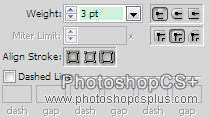
第3步
扩展整个外观。打开路径选择器,直接点选交集(下图最上面第一个),这样将加粗了的字体转化为简单矢量图形。
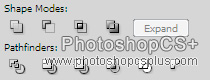
第4步
将文字复制一次,按ctrl+F直接粘贴在上面,然后在层里将其隐藏。选中复制的文字,去效果>3D>挤压和倒角,数值设置如下:
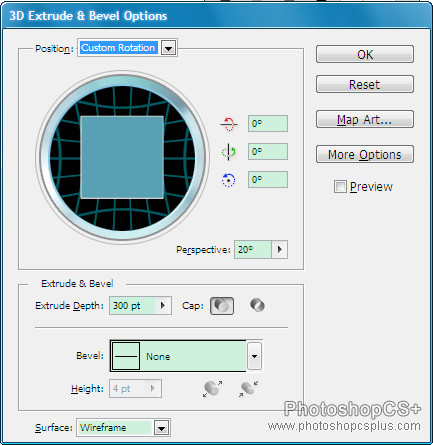
第5步
扩展3D图形外观,然后右键取消其编组。

第6步
现在要逐字进行处理,目的是减少线框数。以2012中的第一个2为例。考虑到透视是右方视线。选中最左边的线条,然后在路径查找器点交集。
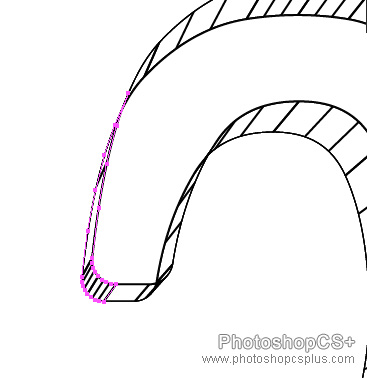
点后的效果如下,去掉了部分线条:

第7步
继续处理,需要将一些线条删除。
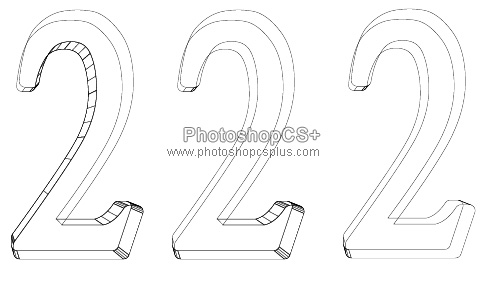
第8步
在拐角处需要做特殊处理。删掉原来的带有蒙版的图形,替换以直线条。
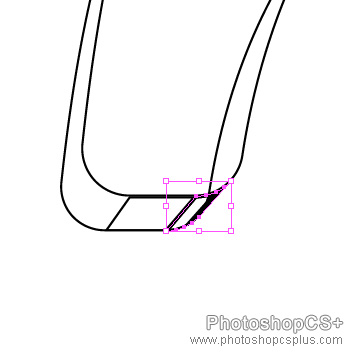
上例中删掉选择部分,自己绘制一条直线作为切线。

第9步
处理其他拐角
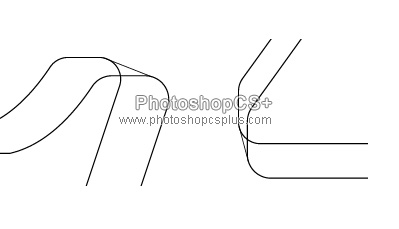
第10步
很明显,有些线条应该隐藏在后面,用剪刀剪掉这些部分。最终得到以下效果。
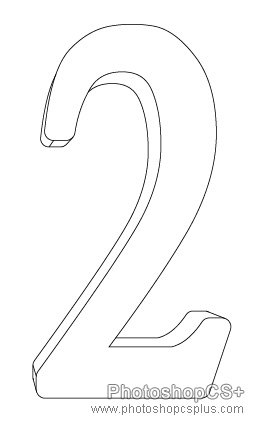
第11步
对其他字进行相同处理。这个时间比较长。最后效果如下

2012
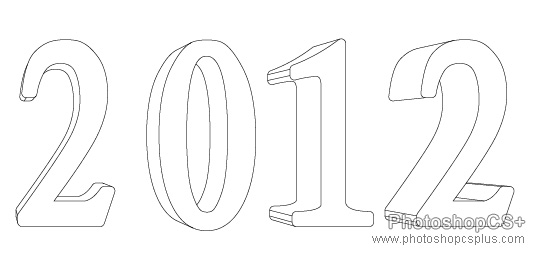
第12步
选中所有字并群组,然后建立实时上色对象,先对字进行上色。上色建议就参考我如下所示。其中,描边粗细为3pt,色值为(193,39,45)。

第13步
将字隐藏,新建层,接下来是炮竹的绘制。我们要用的是3D滤镜中的旋转。创建一个白色矩形,然后去滤镜>3D>旋转,数值设置如下。
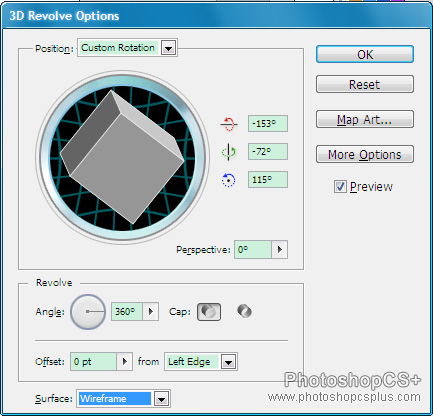
得到如下线条后扩展外观。
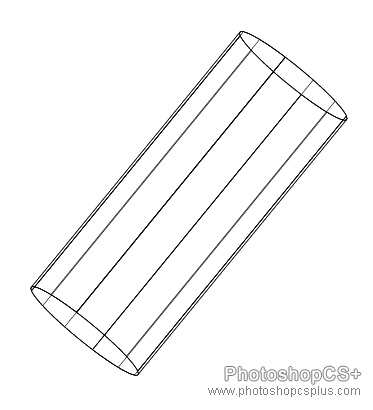
第14步
事实上我们只要很简单的外观。
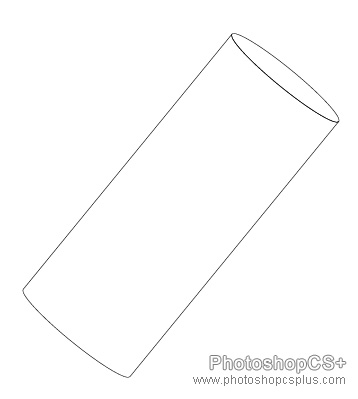
第15步
将线条描边设置为1pt,调整大小后用钢笔绘制成如下。
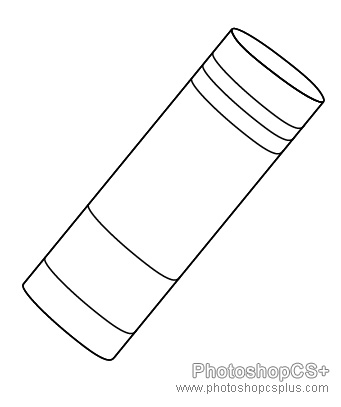
发表评论 取消回复